Conversor IBM Pingmaster
O que é o IBM PingMaster?
O IBM PingMaster é um teclado feito pela IBM durante a década de 1980 para o mercado chinês e japonês. Este teclado usa interruptores verdes vintage e tem um cabo de conexão estranho que é como um cabo VGA de 9 pinos, mas com apenas 4 pinos. Além disso, este teclado possui alto-falantes embutidos e um botão de volume para esse alto-falante, que permite que você determine o volume do alto-falante, bem como permite que o teclado emita um beep toda vez que você pressionar uma tecla. Não tenho ideia do porquê esse recurso de beep foi criado, mas é único e diferente. Para saber mais sobre este teclado, basta pesquisar no Google ou conferir o vídeo de Chyrosran22.
Sobre
Este conversor converte os 4 pinos do teclado IBM PingMaster em uma saída USB. Isso permite que o usuário utilize um teclado IBM PingMaster com qualquer computador moderno. O objetivo deste projeto foi criar o conversor descrito acima. Para isso, passei por uma boa quantidade de fontes e resolução de problemas. Para ajudar qualquer um no futuro que queira fazer este projeto, escrevi sobre meu processo de criação deste conversor, bem como listei as fontes que usei para me ajudar a alcançar esse objetivo. Sem a internet, não tenho ideia de como poderia ter feito este conversor. Para mais detalhes sobre este projeto, visite seu repositório do GitHub.
Agradecimentos Especiais
Gostaria de agradecer especialmente ao MrKeebs. Seu vídeo no YouTube realmente ajudou na criação deste conversor. Foi um ótimo tutorial, mas tive dificuldades na seção onde você tinha que enviar um arquivo HEX para o PingMaster, mas foi muito útil para descobrir a fiação. Confira seu vídeo aqui.
Na descrição do vídeo do YouTube do MrKeebs, há um link para seu servidor Discord. Este Discord foi muito útil quando se tratou de depurar meus problemas ao fazer o conversor, então, por favor, confira esse servidor Discord e peça ajuda se precisar.
Hardware Necessário
- Teclado IBM PingMaster
- Placa Pro Micro
- Fios ou cabos fêmea para fêmea/macho
- (opcional) Conector Fêmea VGA de 9 Pinos
Software Necessário
- QMK ToolBox
- Um navegador web
Passos de Conversão
-
Conecte a Placa Pro Micro. Você pode conectá-la diretamente aos pinos do cabo usando cabos fêmea para fêmea/macho ou usando um Conector Fêmea VGA de 9 Pinos. Veja o diagrama abaixo para a fiação:
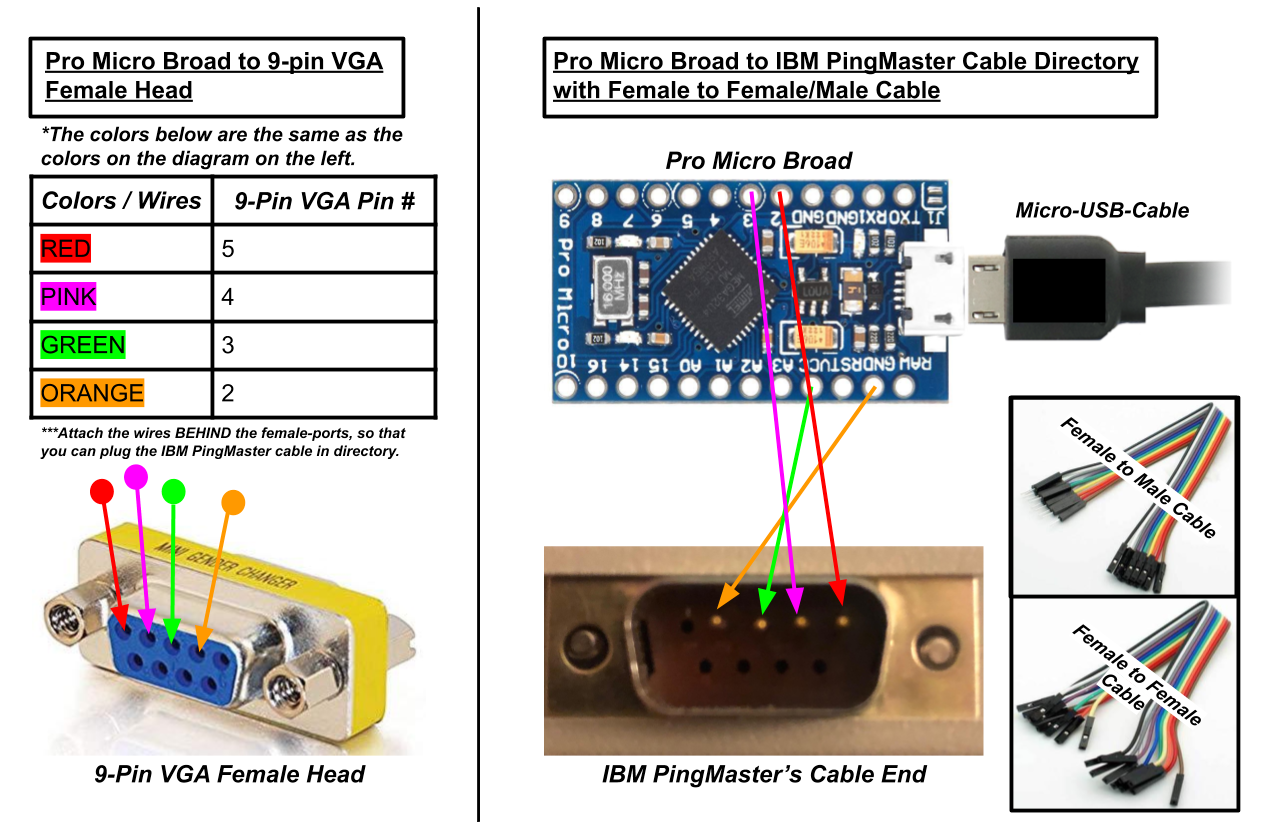
-
Após conectar tudo, crie seu arquivo Hex. Este arquivo hex será o layout do teclado que você pode projetar através de um site chamado tmk-kbd. Então, basicamente, projete seu layout através desse site e, em seguida, faça o download.
-
Quando você tiver o layout do seu arquivo, precisará enviar o arquivo para a Placa Pro Micro. Para fazer isso, baixe e configure uma ferramenta chamada QMK ToolBox.
-
Quando o QMK ToolBox estiver configurado, clique em abrir e vá para o diretório do arquivo Hex que você baixou na etapa 2. Abaixo do texto do microcontrolador, selecione atmega32u4. Pode ser diferente para você, então você pode ter que verificar qual é seu microcontrolador através do terminal. Confira os Links Úteis se você ficar confuso.
-
Antes de fazer esta etapa, não conecte seu IBM PingMaster à sua Placa Pro Micro ainda e leia toda a etapa 5 antes de fazê-la. Após configurar tudo, conecte sua Placa Pro Micro (pelo cabo micro USB) ao seu computador com o QMK Toolbox em execução. Em seguida, imediatamente reinicie sua Placa Pro Micro curto-circuitando a placa. Para reiniciá-la, consulte o diagrama abaixo ou o link da SparkFun listado em Links Úteis. Após reiniciá-la, você DEVE imediatamente pressionar o botão FLASH no QMK Toolbox. Se isso funcionar, você deve receber uma mensagem de sucesso de algum tipo. Se isso não funcionar, refaça a etapa 5 novamente. Se continuar falhando, consulte os Links Úteis abaixo.

-
Após a etapa 5, conecte seu IBM PingMaster ao seu conversor.
-
Em seguida, teste seu conversor aumentando o botão de volume do teclado e digitando. Certifique-se de que o alto-falante funcione quando você digitar. Você também pode testar cada entrada de tecla em um site chamado keyboardchecker.
-
Finalmente, após concluir todas essas etapas, aproveite seu IBM PingMaster!
⭐ Se houver algum erro/problema com este tutorial, por favor, escreva sobre eles na seção de problemas deste repositório.
Fontes & Links Úteis
Recursos do Tutorial
Recursos do QMK ToolBox
Guias de Hardware
- Guia de resolução de problemas da SparkFun Pro Micro - Como reiniciar a placa Pro Micro
- Editor de Mapeamento de Teclas TMK para IBM PingMaster
Onde Comprar
- Vendedor do eBay onde comprei meu IBM PingMaster (Primavera de 2019)
